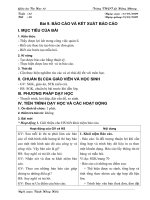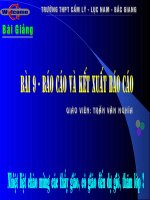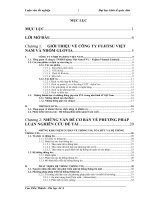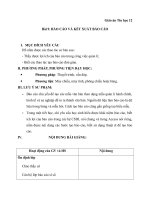Ket xuat bao bieu c
Bạn đang xem bản rút gọn của tài liệu. Xem và tải ngay bản đầy đủ của tài liệu tại đây (2.27 MB, 17 trang )
CTT202 – CƠ SỞ DỮ LIỆU NÂNG CAO
Tháng 1/2013
Kết xuất báo biểu
(sử dụng ngơn ngữ C#)
Tóm tắt nội dung bài thực hành:
Hướng dẫn tạo báo biểu với Crystal report, C#
Bộ môn Hệ thống thông tin
Khoa Công nghệ thông tin
ĐH Khoa học tự nhiên TP HCM
MỤC LỤC
1
MỤC TIÊU VÀ TÓM TẮT NỘI DUNG ................................................................................................................1
2
HƯỚNG DẪN CỤ THỂ ............................................................................................................................................1
2.1
Giới thiệu tổng quan .......................................................................................................................................1
2.2
Tạo báo biểu đơn giản bằng ngôn ngữ C# ............................................................................................3
2.2.1
2.3
Các bước thực hiện..................................................................................................................................3
Thao tác (thêm, xóa, sửa và tìm kiếm đơn giản) trên báo biểu ..... Error! Bookmark not
defined.
2.4
3
Tham khảo: ...................................................................................................................................................... 14
BÀI TẬP VỀ NHÀ ................................................................................................................................................... 14
1 MỤC TIÊU VÀ TĨM TẮT NỘI DUNG
Sau khi hồn thành bài tập này sinh viên có thể:
Crystal Report là gì
Hướng dẫn cài đặt Crystal Report
Sử dụng Crystal Report để thiết kế báo biểu trong .NET 2005
2 HƯỚNG DẪN CỤ THỂ
2.1 Giới thiệu tổng quan
Crystal Report là một phần mềm hỗ trợ lập báo biểu từ đơn giản đến phức
tạp
Là một cơng cụ có thể thực hiện việc tạo báo biểu độc lập hoặc được tích
hợp vào một số ngơn ngữ lập trình hiện nay (.NET)
Hỗ trợ các chức năng in ấn, kết xuất sang các định dạng khác : PDF, Excel
Các phiên bản:
Phiên bản chạy độc lập Cài đặt như một phần mềm
Phiên bản được tích hợp (trong .NET) Chọn Crystal Report trong
khi cài đặt
Bộ môn Hệ thống thông tin | Khoa CNTT | ĐH KHTN TP HCM | 1/2013
Trang 1
Các thành phần của report
Report Header
Page Header
Detail
Report Footer
Report Header
Page Header
Group Header
Group Footer
Detail
Detail
Report Footer
2.2 Tạo báo biểu đơn giản bằng ngôn ngữ C#
2.2.1 Các bước thực hiện
-
Bước 1: Mở visual studio và tạo project với ngôn ngữ C#
-
Bước 2: Trong project vừa tạo vào mục reporting trong phần component,
kéo control crystal report viewer vào, đặt tên là rptview. Control này cho
phép gán source là 1 đối tượng Crystal report mà ta sẽ tạo ở các bước sau.
Nội dung của Crystal report sẽ được hiển thị lên reportviewer này.
-
Ta được hình sau:
Bộ mơn Hệ thống thông tin | Khoa CNTT | ĐH KHTN TP HCM | 1/2013
Trang 3
-
Bước 3: click phải vào project chọn Add new item Chọn crystal report.
Đặt tên cho đối tượng crystal report này là rpt.
-
Bước 4: Khi đó hộp thoại report Gallery xuất hiện, chọn tuỳ chọn “As a
blank report” để tự thiết kế report tuỳ ý
-
Bước 5: Màn hình thiết kế report xuất hiện. Tiếp theo, cần chuẩn bị nguồn
dữ liệu: click phải vào màn hình thiết kế chọn Database > Database expert
-
Bước 6: Tạo kết nối tới csdl bằng cách: click phải vào OLEDB connection
Bộ môn Hệ thống thông tin | Khoa CNTT | ĐH KHTN TP HCM | 1/2013
Trang 5
-
Bước 7: chọn SQL native Client provider.
-
Bước 8: Nhập thông tin kết nối tới server dữ liệu. Chọn csdl cần thao tác
-
Bước 9: Mở rộng kết nối vừa tạo, sẽ thấy csdl được add vào. Chọn các bảng
cần sử dụng cho thiết kế report sử dụng các button mũi tên
Bộ môn Hệ thống thông tin | Khoa CNTT | ĐH KHTN TP HCM | 1/2013
Trang 7
-
Bước 10: Nếu các bảng có liên kết khố ngoại, nhấp qua thẻ Link và chọn
Link by Key thay vì by Name
-
Bước 11: Trong phần Field explorer bên góc trái, các bảng và thuộc tính
của bảng đã xuất hiện.
-
Bước 12: Nắm kéo thả các thông tin cần hiển thị vào các khu vực liên quan.
Ví dụ tên các cột sẽ hiển thị đầu mỗi trang report nên kéo vào page header
(section 2 ) của report.
-
Bước 13: Viết code gọi thực hiện report. Trong phần code behind của form
hiện hành, khai báo một đối tượng report với tên đối tượng là tên report
khi tạo. Gán giá trị cho thuộc tính reportsource của reportviewer là đối
tượng report vừa khai báo.
-
Bước 14: build project và xem kết quả
Bộ môn Hệ thống thông tin | Khoa CNTT | ĐH KHTN TP HCM | 1/2013
Trang 9
2.3 Chọn nội dung hiển thị trên report
Bước 1: Thiết kế report như hình dưới đây, để cho phép người dùng hiển
thị thông tin report theo 1 lớp nào đó.
Bước 2: click vào đối tượng rpt.rpt. Mục database field, click phải > chọn
database expert. Tuy nhiên, không tạo new connection, mà trong
connection hiện tại > click phải vào Add command như sau:
Bước 3: Viết lệnh cho phép load dữ liệu sinh viên theo malop (như đã thiết
kế). Tuy nhiên, mã lớp không cố định mà được truyền dưới dạng
parameter:
Bước 4: Click Create button, nhập tên tham số, kiểu dữ liệu và giá trị mặc
định của tham số
Bộ môn Hệ thống thông tin | Khoa CNTT | ĐH KHTN TP HCM | 1/2013
Trang
11
Bước 5: Nhấp OK, quay về màn hình trước, nắm kéo thả tham số vừa tạo
vào câu SQL đang viết dở dang, trước tên tham số có dấu ?
Bước 6: Lấy dữ liệu từ command vừa tạo (bên góc trái, phần database
field) kéo thả vào vị trí tương ứng trong report
Parameter vừa tạo
Tạo thêm Parameter,
hiển thị thông tin
phần cuối báo biểu
Bước 7: để tạo thêm 1 parameter khác, nhằm hiển thị tên người lập báo
cáo vào cuối mỗi report. Click phải vào parameter field > add new > nhập
tên, kiểu dữ liệu, giá trị mặc định
Bước 8: Kéo parameter vừa tạo vào report footer như sau:
Bộ môn Hệ thống thông tin | Khoa CNTT | ĐH KHTN TP HCM | 1/2013
Trang
13
Bước 9: Sửa lại code hiển thị report trong hàm Form_load như sau
Bước 10: Build và xem kết quả hiển thị
2.4 Tham khảo:
-
/>
-
Film demo liên quan.
3 BÀI TẬP VỀ NHÀ
Yêu cầu:
Bài tập 1: xây dựng cơ sở dữ liệu cho phép quản lý kết quả học tập của các học
sinh Trường tiểu học Vĩnh An. Cho biết các thông tin cần quản lý như sau:
HOCSINH (mã học sinh, họ tên, ngày sinh, giới tính, địa chỉ, lớp)
MONHOC (mã môn, tên môn, hệ số)
KETQUA (mã học sinh, mã môn, học kỳ, niên khóa, điểm trung bình)
Bài tập 2: xây dựng báo biểu kết xuất kết quả học tập của một học sinh. Trên báo
biểu cần có các thơng tin sau:
Tiêu đề của báo biểu “Bảng điểm học kỳ …, năm học …”
Mã học sinh
Tên học sinh
Danh sách gồm tên các mơn học cùng điểm trung bình mơn của học sinh đó trong
học kỳ và năm học yêu cầu
Điểm trung bình tồn học kỳ của học sinh biết rằng điểm trung bình tồn học kỳ
được tính theo cơng thức:
ĐTB = ĐTB môn *hệ số / tổng hệ số
Lưu ý: báo biểu nhận vào tham số là mã học sinh, học kỳ và năm học.
Bài tập 3: xây dựng báo biểu kết xuất kết quả học tập của các học sinh trong một
lớp. Trên báo biểu cần có các thông tin sau:
Tiêu đề của báo biểu “Bảng điểm học kỳ …, năm học …”
Tên lớp
Danh sách gồm mã số và họ tên các học sinh trong lớp cùng điểm trung bình tồn
học kỳ của từng học sinh.
Tổng kết số lượng học sinh đạt loại giỏi, khá và trung bình của lớp biết rằng xếp
loại được tính theo quy tắc sau:
o ĐTB >= 8.0 Giỏi
o 6.5 <= ĐTB < 8.0 Khá
o 5.0 <= ĐTB < 6.5 Trung bình
Lưu ý: báo biểu nhận vào tham số là tên lớp, học kỳ và năm học.
HẾT
Bộ môn Hệ thống thông tin | Khoa CNTT | ĐH KHTN TP HCM | 1/2013
Trang
15